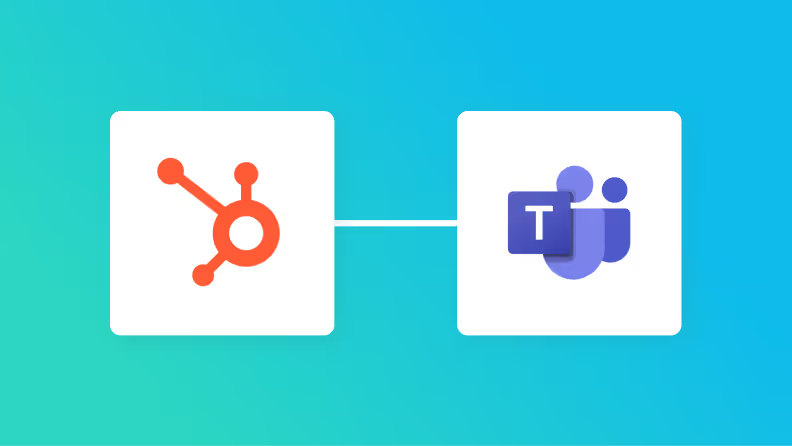
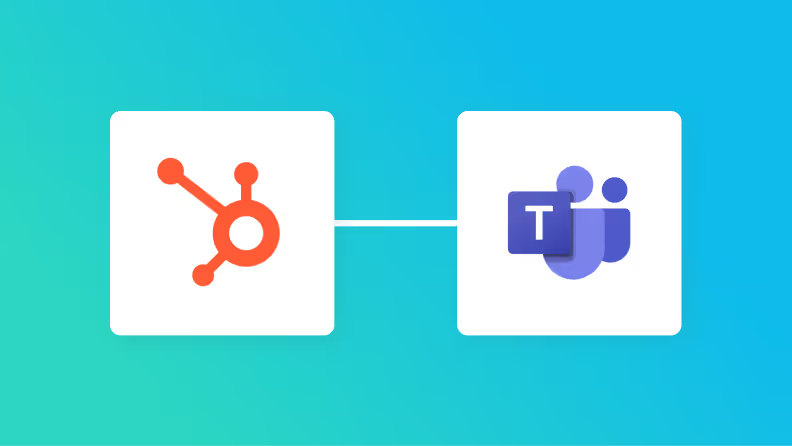
・

HubSpotのコンタクトにリードが登録されたかを都度確認して、手動でMicrosoft Teamsにメッセージを送ることを手間に感じる方もいるのではないでしょうか。
2つのアプリを連携すれば、そのような作業から解放されるだけでなく、リード情報の管理と共有が効率化されるでしょう。
さらに、通知を行うときのヒューマンエラーの防止にもなります。
本記事では、HubSpotに登録されたリードをMicrosoft Teamsに自動通知する方法を紹介します。
ノーコードで連携できるため、プログラミングの知識がない方でも簡単に導入できます。
とにかく早く試したい方へ
Yoomを利用することで、ノーコードで簡単にHubSpotとMicrosoft Teamsの連携が可能です。YoomにはあらかじめHubSpotとMicrosoft Teamsを連携するためのテンプレートが用意されているため、APIの知識が無くても、登録するだけで今すぐ連携が実現できます。
HubSpotのコンタクトにリードが登録されたら、Microsoft Teamsに通知するフローです。
HubSpotとMicrosoft Teamsを連携してできること
HubSpotとMicrosoft TeamsのAPIを連携すれば、HubSpotのデータをMicrosoft Teamsに自動的に連携することが可能です!
例えば、下記のようなデータ連携を人の手を介さず、自動的に実施することができます。
気になる自動化例の「試してみる」をクリックしてアカウント登録するだけで、すぐにHubSpotとMicrosoft Teamsの連携を実際に体験できます。
登録は、たったの30秒で完了するので、ぜひ気軽にお試しください!
HubSpotのコンタクトにリードが登録されたら、Microsoft Teamsに通知する
HubSpotを活用して顧客管理を行っており、Microsoft Teamsでチーム内のコミュニケーションを強化したい場合などにおすすめのフローです。
HubSpotのコンタクトにリードが登録されたら、Microsoft Teamsに通知するフローです。
HubSpotの商談が成立したらMicrosoft Teamsに通知する
HubSpotを使用して商談管理を行っており、Microsoft Teamsで商談状況を共有し、チームコミュニケーションを活発にしたいと考えているといった場合におすすめのフローです。
■概要
「HubSpotの商談が成立したらMicrosoft Teamsに通知する」ワークフローはセールスチームのコミュニケーションを円滑にし、商談の進捗をリアルタイムで共有する業務ワークフローです。
HubSpotとMicrosoft Teamsの連携を活用することで重要な商談の成立を素早くチーム全体に知らせ、スピーディーな対応とチームの連携強化を実現します。
■このテンプレートをおすすめする方
・HubSpotを使用して商談管理を行っている営業担当者の方
・Microsoft Teamsでチームコミュニケーションを活発にしたいと考えているマネージャーの方
・商談成立時の情報共有を自動化し、業務効率を向上させたい企業のIT担当者
・営業チームの成果をリアルタイムで可視化し、モチベーションを高めたい経営者の方
■注意事項
・HubSpot、Microsoft TeamsのそれぞれとYoomを連携してください。
・Microsoft365(旧Office365)には、家庭向けプランと一般法人向けプラン(Microsoft365 Business)があり、一般法人向けプランに加入していない場合には認証に失敗する可能性があります。
HubSpotとMicrosoft Teamsの連携フローを作ってみよう
それでは、さっそくHubSpotとMicrosoft Teamsを連携したフローを作成してみましょう!
Yoomを使用して、ノーコードでHubSpotとMicrosoft Teamsの連携を進めていきますので、まだYoomのアカウントをお持ちでない場合は、こちらのリンクからアカウントを発行しておきましょう。
▼今回使用するアプリはこちら:HubSpot/Microsoft Teams
[Yoomとは]
今回はHubSpotにコンタクトが登録されたら、Microsoft Teamsにデータを連携するフローボットを作成していきます!
大きく分けて、以下の手順で作成していきます。
HubSpotのコンタクトにリードが登録されたら、Microsoft Teamsに通知するフローです。
ステップ1:HubSpotとMicrosoft Teamsをマイアプリ連携
ここでは、Yoomとそれぞれのアプリを連携して、操作が行えるようにしていきます。
HubSpotのマイアプリ連携
以下を参考にマイアプリ連携を行いましょう。
Microsoft Teamsのマイアプリ連携
以下を参考にマイアプリ連携を行いましょう。
ステップ2:テンプレートのコピー
続いて、HubSpotとMicrosoft Teamsを連携させる下記テンプレートをコピーします。
HubSpotのコンタクトにリードが登録されたら、Microsoft Teamsに通知するフローです。
1.上記のテンプレートを開いて「このテンプレートを試す」をクリックします。
2.Yoom管理画面の「マイプロジェクト」をクリックして、「【コピー】HubSpotのコンタクトにリードが登録されたら、Microsoft Teamsに通知する」をクリックします。
※テンプレートのタイトルは次の画面で任意に変更できます。
ステップ3:HubSpotのトリガーアクションを設定
続いて、自動化の起点となるHubSpotの設定を行います。
1.「アプリトリガー 新しいコンタクトが作成されたら」をクリックします。
2.HubSpotと連携するアカウント情報を確認し、「次へ」をクリックします。
※その他の項目はデフォルトで入力されています。
3.「トリガーの起動間隔」を設定し、テストします。
※トリガーの起動間隔は、5分、10分、15分、30分、60分が用意されており、プランによって選択できる時間が変わります。
※ここで選択した間隔ごとに一度、アプリ上でトリガーとなるアクションが行われたかを確認し、アクションが行われた場合にフローボットが起動します。(例えば、リード情報をすぐに通知したい場合は、短い間隔に設定することをおすすめします。)
4.テストが成功すると、HubSpotの情報が「アウトプット」に出力されます。
アウトプット一覧に必要な項目がない場合は、「+取得する値を追加」をクリックします。
取得したい値の横の「+」マークをクリックすると、「追加する値」に表示されます。
必要な値を選択したら「追加」をクリックすることでアウトプットに追加されます。
※「追加する値」に表示された値にカーソルを合わせると「鉛筆マーク」が表示されるので、クリックするとタイトルを任意に設定できます。
5.アウトプットを確認したら、「保存する」をクリックして設定完了です。
ステップ4:Microsoft Teamsの設定
最後に、Microsoft Teamsにメッセージを通知する設定を行います。
1.「アプリと連携する チャネルにメッセージを送る」をクリックします。
2.Microsoft Teamsと連携するアカウント情報を確認し、「次へ」をクリックします。
※その他の項目はデフォルトで入力されています。
3.チームID、チャネルIDを設定します。
※枠をクリックすると、連携したいMicrosoft Teamsアカウントの各IDの候補が表示されます。
4.メッセージを設定します。
枠をクリックし、「新しいコンタクトが作成されたら」を選択すると、HubSpotから出力した値が表示されます。
この値をメッセージに設定することで、顧客ごとに変わる名前などのデータを動的に反映できます。
また、メッセージには定型文を直接入力することもできます。
※メンションや添付ファイルを設定するときは、枠下の説明に注意して入力してください。
5.設定を保存して、トリガーをONにします。
以上の設定が完了すると、HubSpotのコンタクトにリードが登録されたら、Microsoft Teamsに自動で通知されます。
Microsoft TeamsのデータをHubSpotに連携したい場合
今回はHubSpotからMicrosoft Teamsへデータを連携する方法をご紹介しましたが、逆にMicrosoft TeamsからHubSpotへのデータ連携を実施したい場合は、下記のテンプレートも併せてご利用ください。
Microsoft Teamsで特定条件のメッセージが投稿されたらHubSpotにコンタクトを作成する
Microsoft TeamsとHubSpotを活用しており、チーム内のコミュニケーションから自動的にリードを管理したい場合などにおすすめのフローです。
■概要
「Microsoft Teamsで特定条件のメッセージが投稿されたらHubSpotにコンタクトを作成する」ワークフローは、コミュニケーションの自動化を実現する業務ワークフローです。
Microsoft Teams内で指定した条件に一致するメッセージが投稿されるとHubSpotに自動的にコンタクトが作成され、営業やマーケティングの効率化に貢献します。
これにより手動でのデータ入力作業を削減し、情報の一貫性を保つことができます。
■このテンプレートをおすすめする方
・Microsoft TeamsとHubSpotを既に活用している営業担当者の方
・チーム内のコミュニケーションから自動的にリードを管理したいマーケティング担当者の方
・データ入力の手間を減らし、業務効率を向上させたい企業のIT管理者の方
・HubSpotでのコンタクト管理を強化し、営業活動を最適化したいビジネスオーナーの方
■注意事項
・Microsoft Teams、HubSpotのそれぞれとYoomを連携してください。
・Microsoft365(旧Office365)には、家庭向けプランと一般法人向けプラン(Microsoft365 Business)があり、一般法人向けプランに加入していない場合には認証に失敗する可能性があります。
Microsoft Teamsにメッセージが送信されたら、HubSpotにチケットを作成する
Microsoft TeamsとHubSpotを活用しており、Microsoft Teamsでのプロジェクトに関するメッセージをHubSpotにチケットとして反映させ、プロジェクトの進捗管理をスムーズに行いたいチームにおすすめのフローです。
Microsoft Teamsにメッセージが送信されたら、HubSpotにチケットを作成するフローです。
HubSpotやMicrosoft TeamsのAPIを使ったその他の自動化例
HubSpotやMicrosoft TeamsのAPIを活用すれば、様々な自動化の実現が可能です!
例えば以下のような自動化はいかがでしょうか。
HubSpotを使った自動化例
フォームが送信・コンタクトが作成されたらチャットツールやメールで通知・ミーティングを作成したり、メールやデータベースの内容をもとにメモやコンタクト追加を自動化できます。他のCRMツールやデータベースへの登録も可能です!
HubSpotに新規コンタクトが登録されたらGmailでメールを送信するフローです。
■概要
「HubSpotで新規コンタクトが作成されたらZoomミーティングを自動で作成し、詳細をメール送信する」フローは、営業やマーケティング業務の効率化を図る業務ワークフローです。
新しいコンタクトがHubSpotに登録されると、Yoomが自動的にZoomミーティングを設定し、その詳細を関連担当者やコンタクトにメールで通知します。
これにより、手動でのミーティング設定や情報共有の手間が省け、迅速なコミュニケーションが可能になります。
HubSpotとZoomの連携を活用することで、営業プロセス全体のスムーズな進行をサポートし、チームの生産性向上に貢献します。
■このテンプレートをおすすめする方
・HubSpotを活用して顧客管理を行っている営業担当者の方
・Zoomを頻繁に利用してオンラインミーティングを実施しているチームリーダーの方
・新規コンタクトのフォローアッププロセスを自動化したいマーケティング担当者の方
・手動でのミーティング設定が煩雑で時間を取られている中小企業の経営者の方
・HubSpotとZoomの連携を通じて業務効率化を図りたいIT担当者の方
■注意事項
・HubSpot、ZoomのそれぞれとYoomを連携してください。
・トリガーは5分、10分、15分、30分、60分の間隔で起動間隔を選択できます。
・プランによって最短の起動間隔が異なりますので、ご注意ください。
Hubspotにフォームが送信されたら、Google Chatに通知するフローです。
■概要
「Outlookのメール内容をもとにHubSpotにメモを追加する」ワークフローは、Outlookで受信したメール情報を自動的にHubSpotに反映させる業務ワークフローです。
■このテンプレートをおすすめする方
・Outlookで受信するメールをHubSpotに手動で追加している営業担当者の方
・顧客とのコミュニケーションを効率的に管理したいマーケティングやカスタマーサポートの担当者の方
・OutlookとHubSpotの連携を強化し、業務を自動化したいIT担当者の方
・手動入力によるミスを減らし、正確なデータ管理を目指す方
■注意事項
・Outlook、HubSpotのそれぞれとYoomを連携してください。
・Microsoft365(旧Office365)には、家庭向けプランと一般法人向けプラン(Microsoft365 Business)があり、一般法人向けプランに加入していない場合には認証に失敗する可能性があります。
・トリガーは5分、10分、15分、30分、60分の間隔で起動間隔を選択できます。
・プランによって最短の起動間隔が異なりますので、ご注意ください。
Salesforceにリードオブジェクトにレコードが登録されたら、HubSpotにコンタクトを作成するフローです。
Microsoft Teamsを使った自動化例
アンケートフォームの回答やフローボットの起動を通知したり、メッセージ内容や投稿内容をクラウドストレージに保存・データベースのレコード更新・他チャットツールに通知などが自動化可能です!
■概要
Microsoft TeamsとSlackを併用している環境で、情報の確認漏れやツール間の手作業による転記に手間を感じることはないでしょうか。
重要なメッセージを見逃したり、都度コピー&ペーストで共有する作業は、コミュニケーションの遅延や非効率の原因となります。
このワークフローを活用すれば、Microsoft Teamsの特定チャネルへのメッセージ投稿をトリガーに、Slackの指定チャネルへ自動で通知できるため、ツールを横断した情報共有を円滑にします。
■このテンプレートをおすすめする方
・Microsoft TeamsとSlackを併用しており、情報共有の漏れや手間をなくしたいと考えている方
・部署やチーム間で利用するチャットツールが異なり、円滑な連携に課題を感じている方
・手作業による情報伝達を自動化し、コミュニケーションロスを防ぎたいと考えている方
■注意事項
・Microsoft Teams、SlackのそれぞれとYoomを連携してください。
・Microsoft365(旧Office365)には、家庭向けプランと一般法人向けプラン(Microsoft365 Business)があり、一般法人向けプランに加入していない場合には認証に失敗する可能性があります
・トリガーは5分、10分、15分、30分、60分の間隔で起動間隔を選択できます。
・プランによって最短の起動間隔が異なりますので、ご注意ください。
■概要
Microsoft Teamsでメッセージが投稿されたら、メッセージ内容をもとにOneDriveにフォルダを作成するフローです。
Yoomを利用すると、プログラミング不要で簡単にアプリ同士を連携することができます。
■このテンプレートをおすすめする方
1. Microsoft Teamsを利用してメンバーとコミュニケーションを取っている方
・日々のメッセージ内容を効率的に管理し、必要な情報をすぐにアクセスできるようにしたい方
・メンバーとのやり取りを整理し、情報の共有漏れを防ぎたいと考える方
2. OneDriveを活用してファイル管理を行っている方
・ファイルを手動で整理する手間を省き、自動化によって業務効率を向上させたい方
・メッセージ内容に基づいて自動的にフォルダを作成し、重要な情報を漏れなく保存したい方
■注意事項
・Microsoft TeamsとOneDriveのそれぞれとYoomを連携してください。
・トリガーは5分、10分、15分、30分、60分の間隔で起動間隔を選択できます。
・プランによって最短の起動間隔が異なりますので、ご注意ください。
・Microsoft365(旧Office365)には、家庭向けプランと一般法人向けプラン(Microsoft365 Business)があり、一般法人向けプランに加入していない場合には認証に失敗する可能性があります。
■概要
「Microsoft Teamsの投稿内容をもとにNotionのレコードを更新する」ワークフローは、情報更新の負担を軽減します。
短縮できた作業時間を他の業務に充てることができるので、生産性向上につながります。
■このテンプレートをおすすめする方
・Microsoft Teamsを使って日常的にコミュニケーションを行っている方
・Notionを導入してタスクや情報の管理を行っている方
・スピーディにチーム内での情報共有を行いたいと考えている方
・手動での更新作業に手間を感じている方
・特定の情報を迅速に記録し、全員に共有する必要のある方
■注意事項
・Microsoft TeamsとNotionのそれぞれとYoomを連携してください。
・トリガーは5分、10分、15分、30分、60分の間隔で起動間隔を選択できます。
・プランによって最短の起動間隔が異なりますので、ご注意ください。
・Microsoft365(旧Office365)には、家庭向けプランと一般法人向けプラン(Microsoft365 Business)があり、一般法人向けプランに加入していない場合には認証に失敗する可能性があります。
毎月の月末に起動して通知するフローボットです。分岐後の右側にフローを追加してください。
アンケートフォームに新しい回答があったら、Microsoft Excelに回答内容を追加してMicrosoft Teamsに通知するフローです。
まとめ
いかがでしたか?HubSpotとMicrosoft Teamsを連携すれば、「情報共有のタイムラグをなくしたい」「商談や顧客情報の通知を自動化したい」「チームの反応スピードを上げたい」といった課題の解決につながるのではないでしょうか。データ連携を自動化することで、無駄な手作業を省き、チーム全体の業務効率を大幅に向上させることができます。
今回ご紹介したような業務自動化を実現できるノーコードツール「Yoom」を使えば、プログラミングの知識がない方でも、画面上の指示に従って操作するだけで直感的に業務フローを構築できますので、もし自動化に少しでも興味を持っていただけたなら、ぜひこちらの登録フォームから無料登録して、Yoomによる業務効率化を体験してみてください!
Q:特定の条件を満たすリードだけ通知できますか?
A:
はい、可能です。ミニプラン以上で使用できる「分岐」機能を使用することで、特定の条件を満たしたタスクでのみ次の設定を行うよう設定ができます。「分岐機能」については以下のリンクをご確認ください。
Q:連携が失敗した場合のエラー確認方法は?
A:
連携が失敗した場合、Yoomのアカウント作成時に登録したメールアドレスに通知が送信されます。通知内容に掲載されているリンクからエラーの原因を確認することができます。エラー内容を確認し、修正が必要な場合は、Yoomのヘルプページを参考にしてみてください。
また以下のサポート窓口を使用することも可能です。
Q:通知メッセージに含める情報を変更・追加したいのですが可能ですか?
A:
はい、可能です。今回は「会社名」「メールアドレス」を通知しましたが、HubSpotの取得した値を活用することで電話番号や作成したリードの担当者をメッセージに挿入することができます。
